动态面板的使用
动态面板在axure里经常被使用到,它是一个多层容器。举例来说,好比一本书有很多页面,每一个页面(层)放不同内容,他可以与其它元件组合使用,实现动态切换改变面板状态.Axure中很多的交互是由动态面板来实现的。动态面板里面可以包含多个状态,所以通过一些事件可以对动态面板的状态进行切换,以此来实现交互效果。但任何时候都是只有一个状态是可见的,或者整个动态面板是被隐藏的。
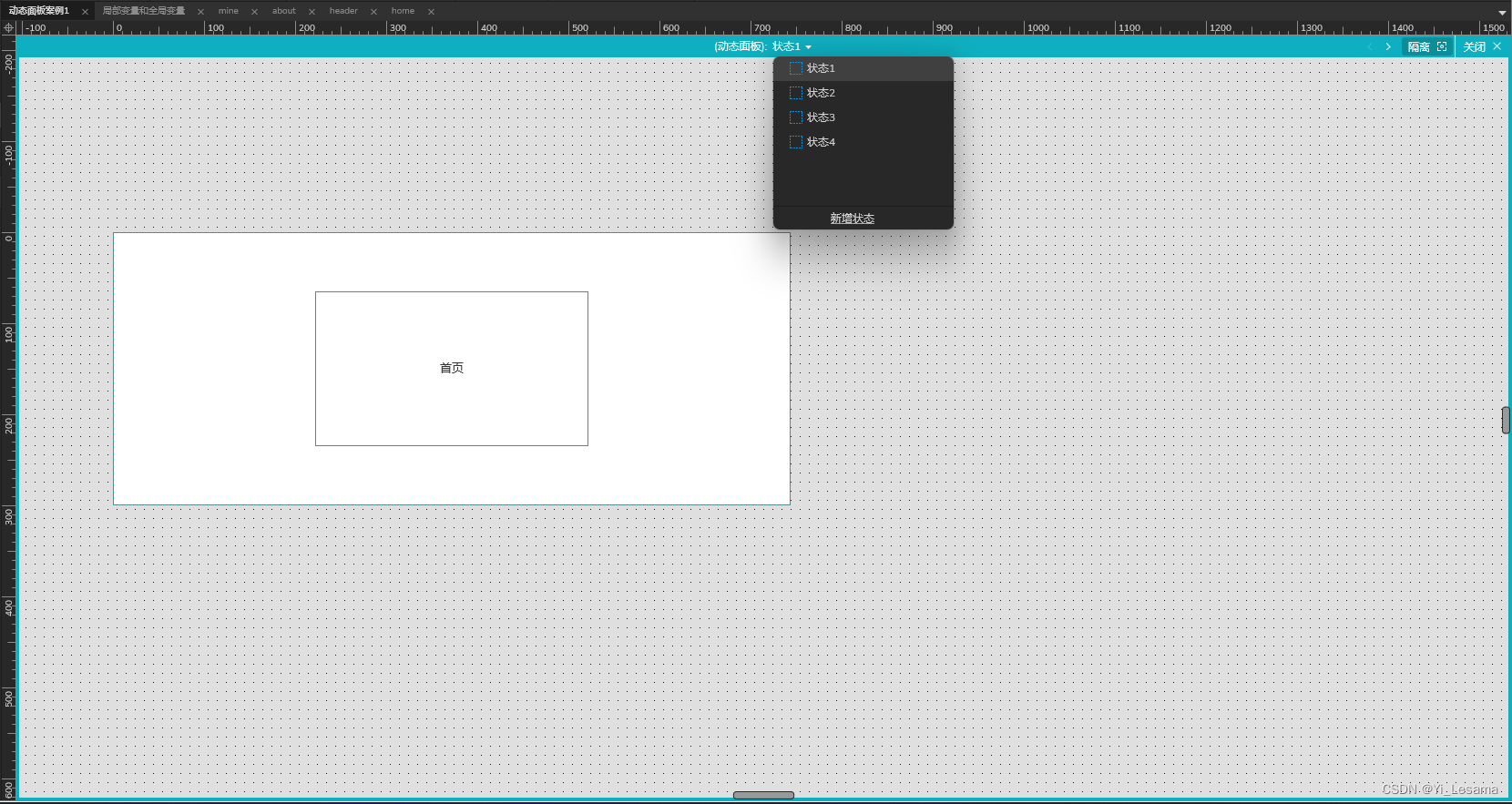

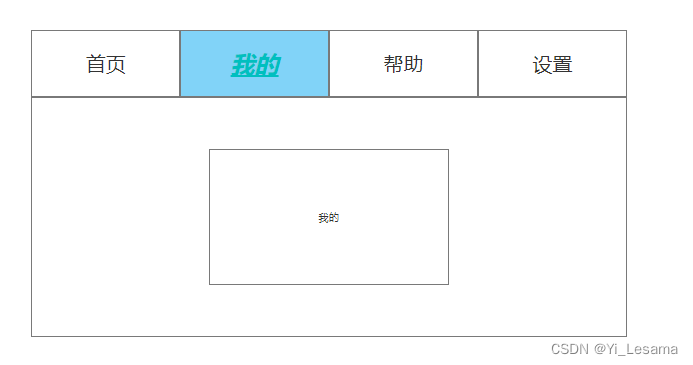
在该案例中,点击上面的按键可以切换动态面板的当前状态,以达到切换到目的。
案例 使用动态面板制作轮播图
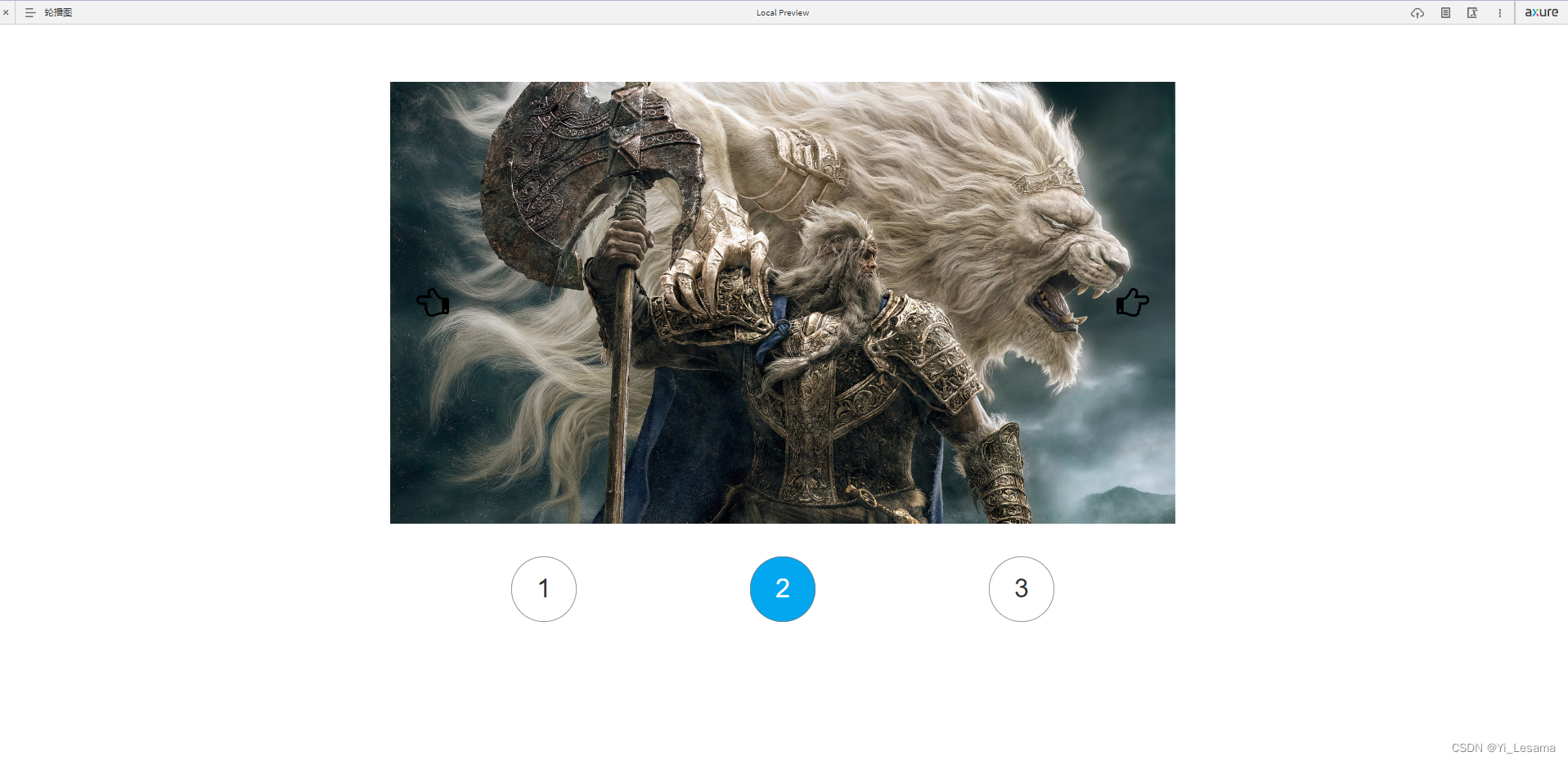
在一个动态面板中设置多个状态,数量取决于你要放几张轮播图,分别放置在不同的状态中
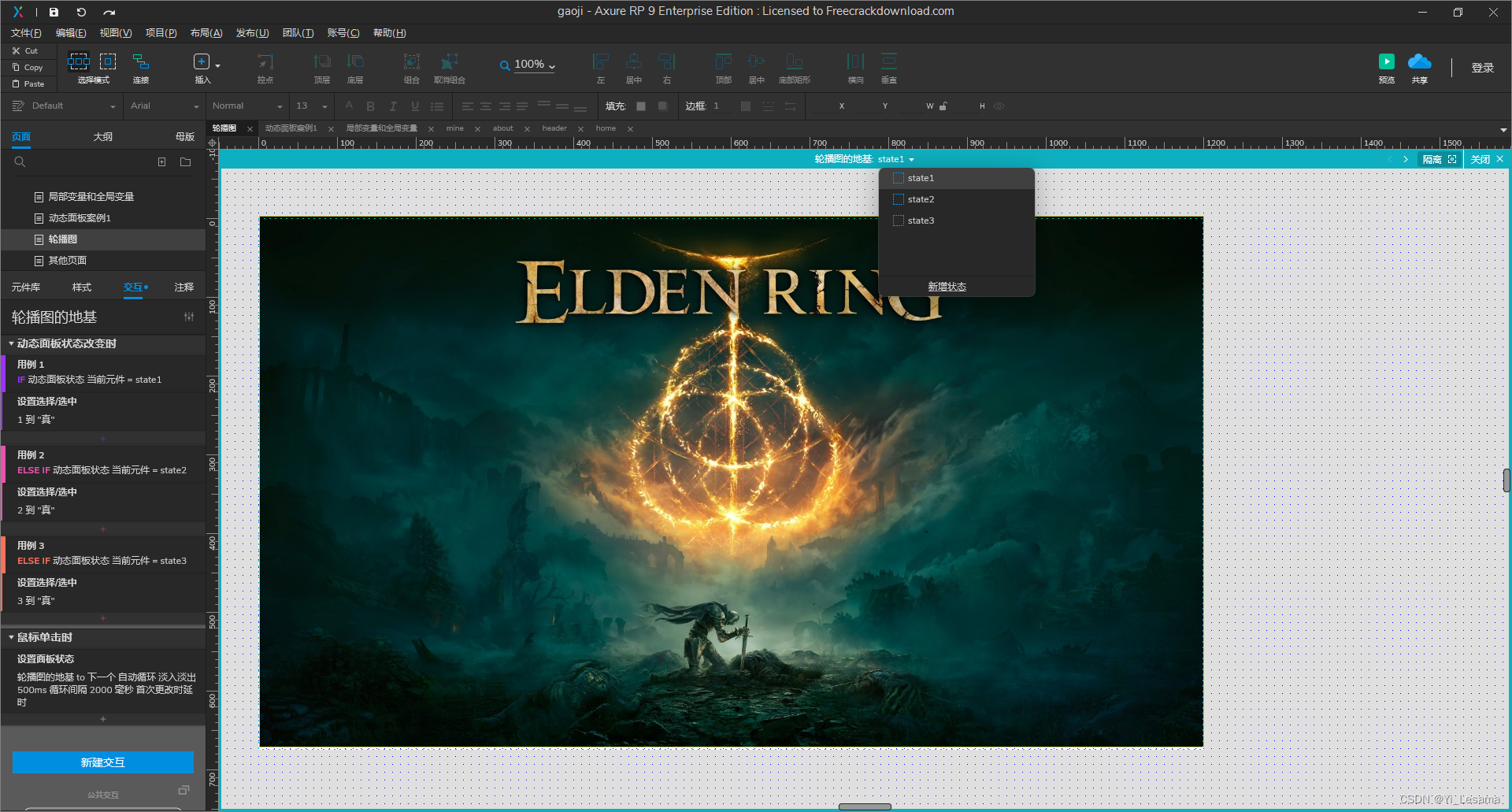
在空白区域点击,新建交互,选择页面载入时,目标元件为轮播图的动态面板,状态选择下一个或上一个,并勾选自动循环,点击更多选项,并设置循环间隔
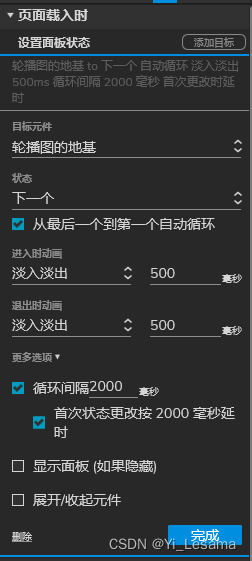
这样基础的轮播图的效果就做好了
接下来设置四个小圆点,与轮播图切换进行状态匹配

想要完成该效果,光靠axure自带的事件无法完成,这就要自己创建用例
首先新建交互,选择动态面板状态改变时,右键事件选择新增用例

然后新增行,选择动态面板状态,让该用例和动态面板的状态1绑定
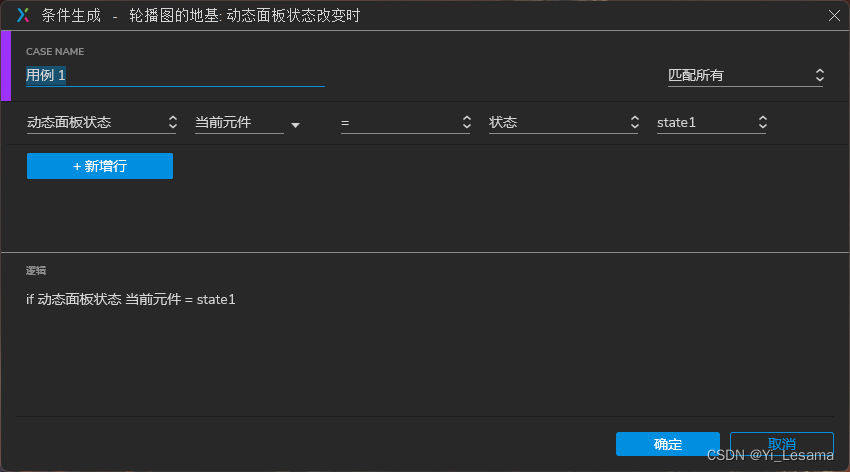
让后再新建用例分别对应每一张轮播图,我这里弄了三张。
然后在每一个用例中插入动作,选择设置选择/选中
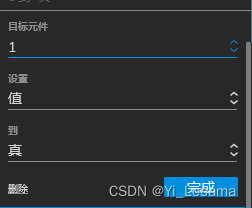
目标元件就是小圆点,这里我给小圆点起名为了1,2,3。点完成后第一张轮播图就与第一个小圆点关联起来了,在剩下的用例里进行同样的操作,分别使每一张轮播图和小圆点绑定

虽然现在的轮播图已经与小圆点完成绑定了,但由于小圆点并没有设置点击事件,所以还不能切换 。
选择小圆点新建交互,选择鼠标点击时,设置面板状态,状态就选择对应的轮播图
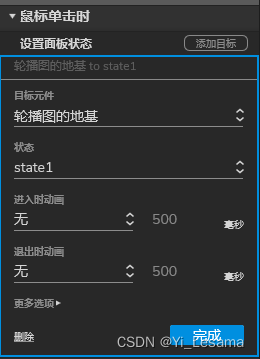
预览发现第一个小圆点没有被选中,那么可以右键该小圆点默认被选中
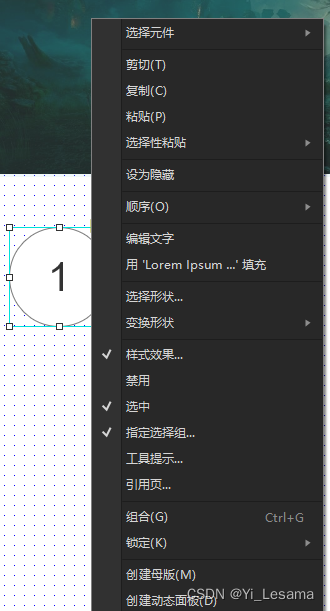
这样一个轮播图就完成了





















 864
864











 被折叠的 条评论
为什么被折叠?
被折叠的 条评论
为什么被折叠?










